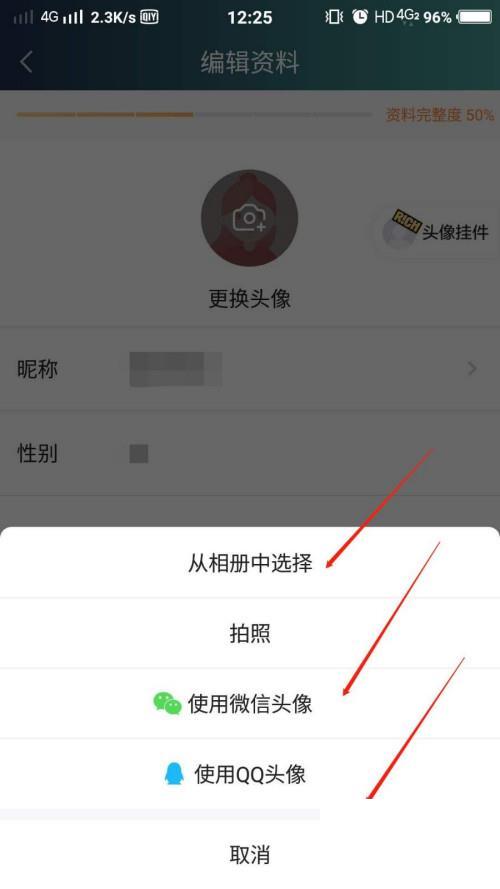当我们注册号爱奇艺的账号,系统就会自动给我们分配一个系统头像,这个头像没有什么好看不好看可言,很多爱奇艺的老用户,每天都在使用爱奇艺看电影和电视剧,好像使用微信一样的频繁,当然希望上传自己喜欢的用户头像了,那么默认的爱奇艺用户头像图片怎么去修改呢?其实非常的简单,聪明的同学基本不需要看就会,稍微笨一点的,就看看本文小编给大家写的教程吧。
具体步骤如下:
第一步,登录手机爱奇艺个人账号,点击用户名称右边的三角符号,如图所示:
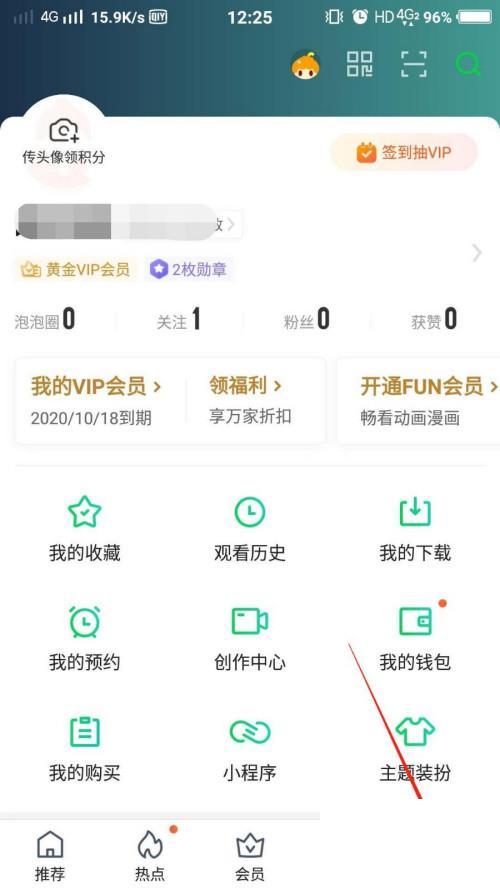
2
第二步,进入到个人资料页面吗,点击页面右上角三个点,再点击设置,如图所示:
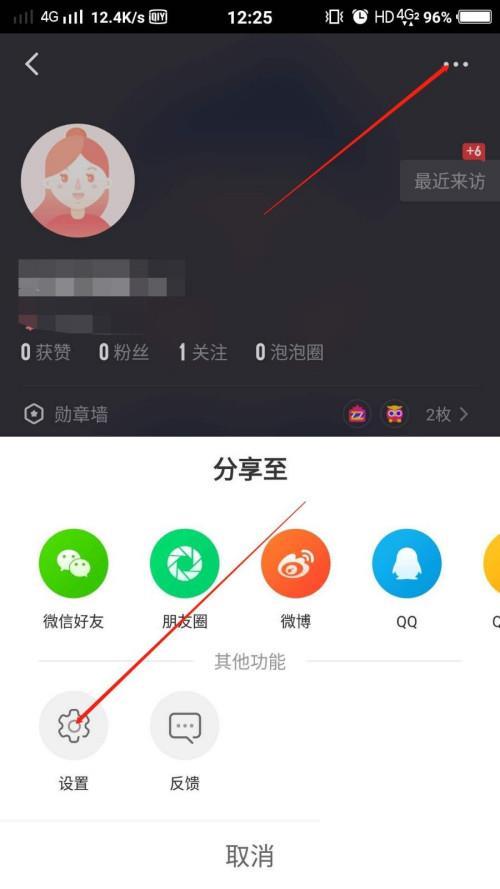
3
第三步,进入到设置页面,点击第一项账号安全,如图所示:
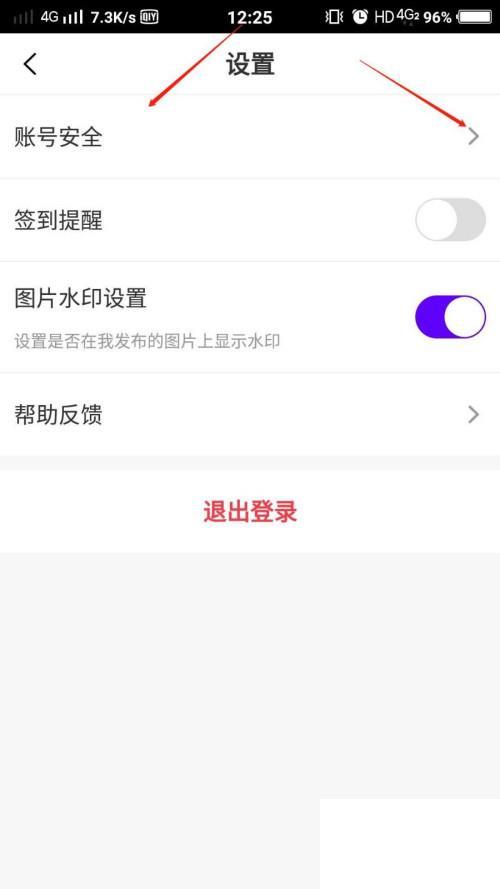
4
第四步,在账号与安全中,点击账号资料右边的三角符号,如图所示:
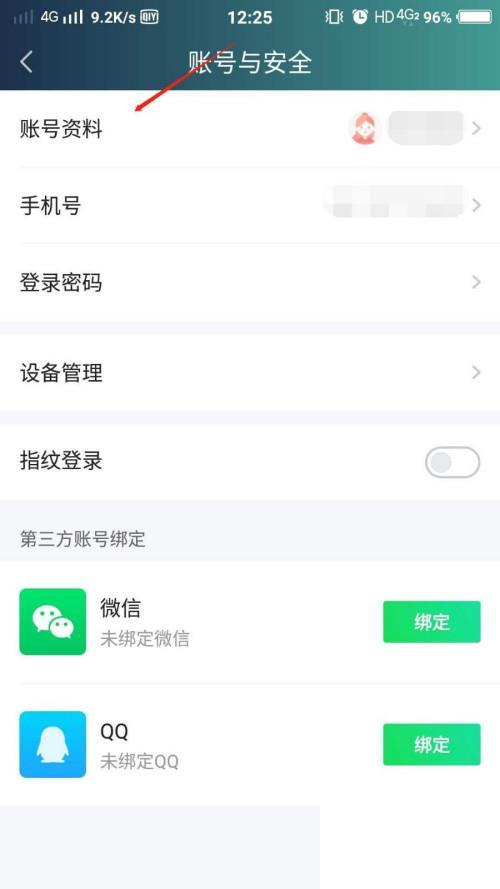
5
第五步,在编辑资料页面中,点击更换头像上方的照相机图标,如图所示:
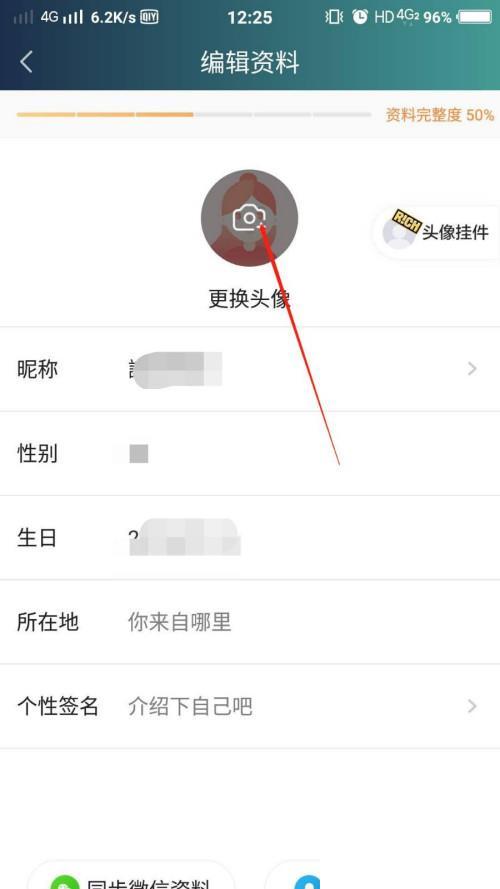
6
第六步,从照片选择路径中任意选择一个,然后挑选图片即可,如图所示: